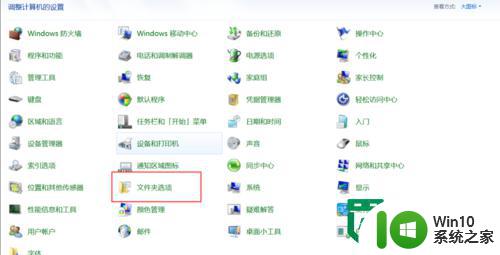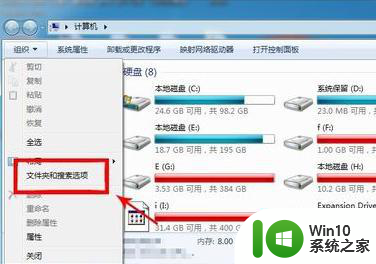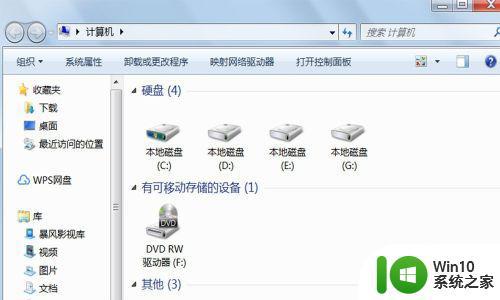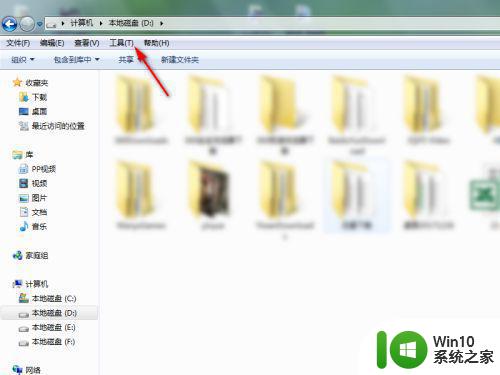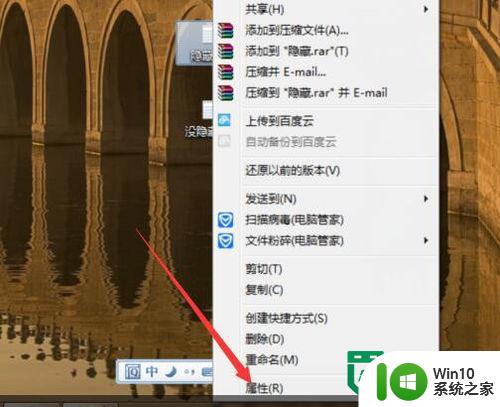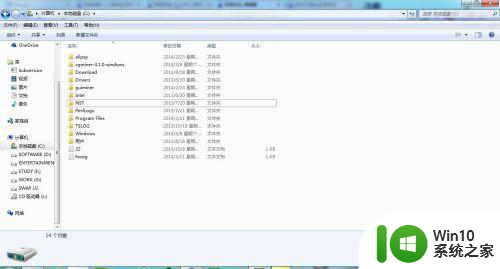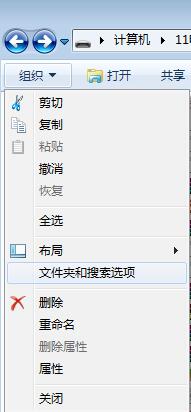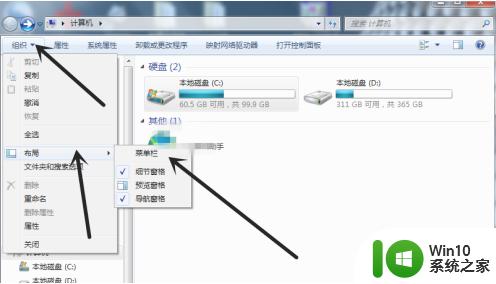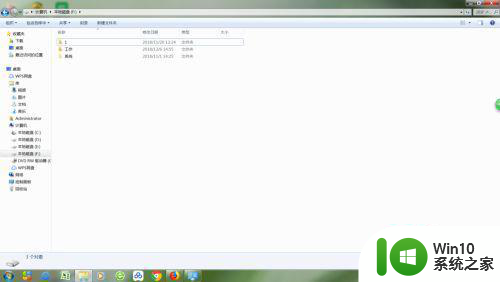win7如何查看隐藏的文件 win7如何显示隐藏文件
win7如何查看隐藏的文件,在使用Windows 7操作系统时,有时候我们会遇到一些隐藏的文件,这使得我们无法直接找到它们,但是不用担心,Windows 7提供了一种简单的方法来查看隐藏的文件。为了找到这些隐藏的文件,我们需要按照特定的步骤来进行操作。同时如果我们想让这些隐藏的文件重新显示出来,也有相应的设置可以帮助我们实现。下面我们将详细介绍如何在Windows 7中查看和显示隐藏的文件,让我们一起来了解一下吧。
具体方法:
1、首先,双击桌面的“计算机”图标,打开计算机,点击上方工具栏中的“工具”选项,如下图所示。
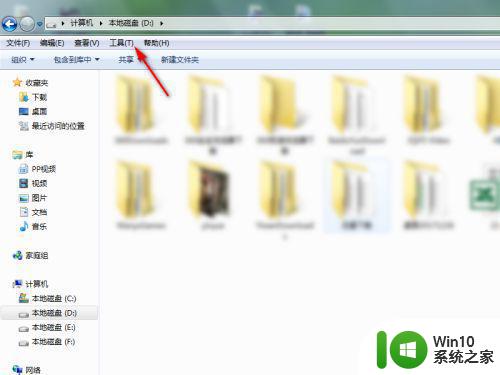
2、在弹出的下拉列表中选择“文件夹选项”,如下图所示。
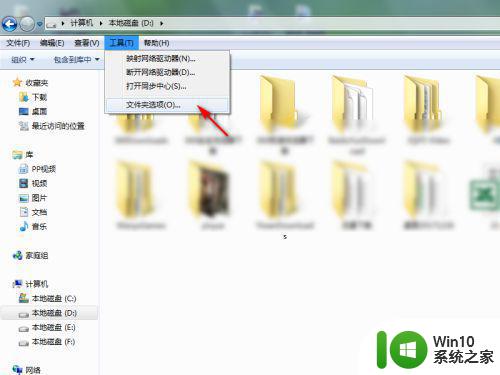
3、在弹出的“文件夹选项”对话框中,选择“查看”选项卡,如下图所示。
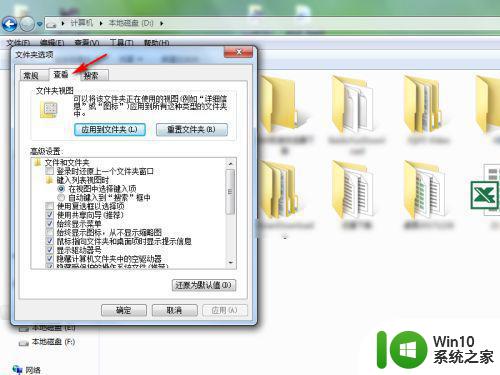
4、在“高级设置”中往下拖动滚动条,找到并选择“显示隐藏的文件、文件夹和驱动器”,如下图所示,选择完成后,点击“确定”。
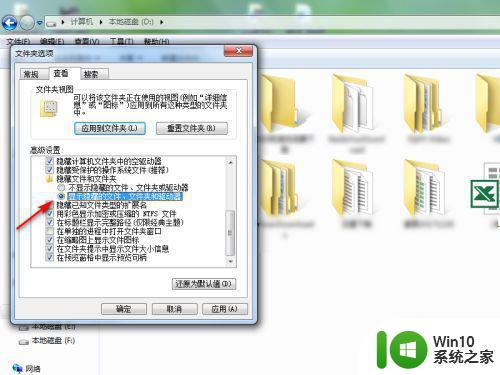
5、这样,打开任意文件夹,如果此文件夹中存在隐藏的文件夹,该隐藏文件夹就能看到了,只不过图标看上去有些模糊的样子,与普通文件夹还是有所区别,如下图所示。
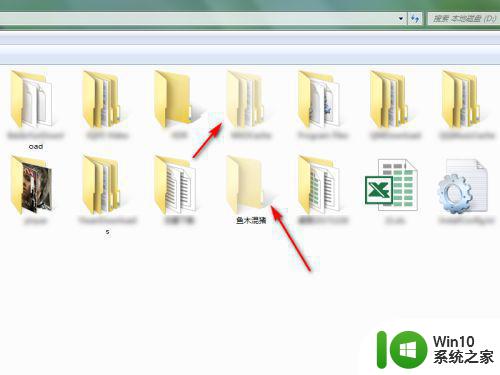
以上就是如何查看win7隐藏文件的全部内容,如果还有不清楚的用户,可以参考以上步骤进行操作,希望能对大家有所帮助。